Freigabe einschränken
Anmerkung
Das neue und verbesserte Power Platform Admin Center befindet sich jetzt in der öffentlichen Vorschauversion! Wir haben das neue Admin Center so gestaltet, dass es benutzerfreundlicher ist und eine aufgabenorientierte Navigation bietet, mit der Sie bestimmte Ergebnisse schneller erzielen können. Wir werden neue und aktualisierte Dokumentationen veröffentlichen, sobald das neue Power Platform Admin Center in die allgemeine Verfügbarkeit übergeht.
In verwalteten Umgebungen können Administratoren einschränken, wie weit Benutzer Canvas-Apps, Flows und Agenten freigeben können. Um diese Regeln zu konfigurieren, wählen Sie eine verwaltete Umgebung aus der Umgebungsliste im Power Platform Admin Center aus. Wählen Sie dann Verwaltete Umgebungen bearbeiten in der Befehlsleiste. Die Freigaberegeln befinden sich im Abschnitt Freigabe verwalten.
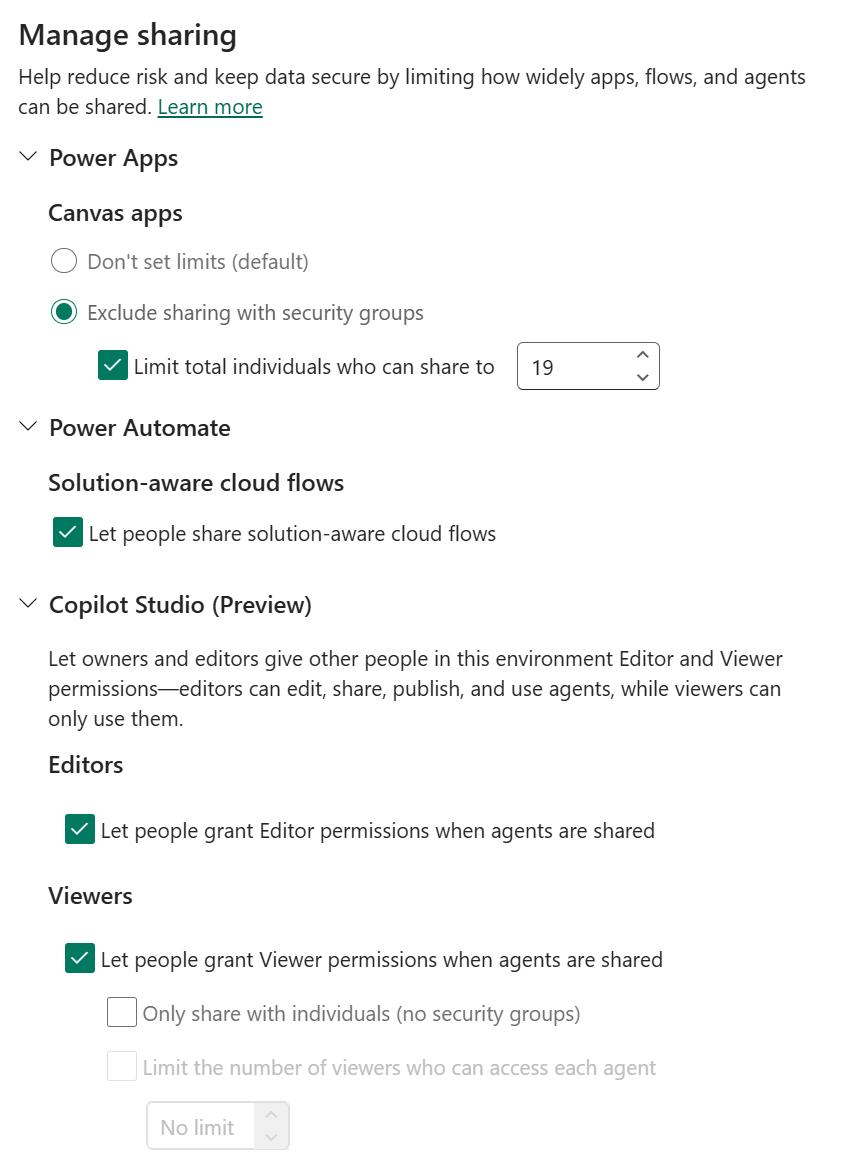
Freigaberegeln für Canvas-Apps
| Freigaberegel für Canvas-Apps | Beschreibung |
|---|---|
| Keine Beschränkungen festlegen | Wählen Sie diese Option aus, um die Freigabe von Canvas-Apps nicht einzuschränken. |
| Freigabe für Sicherheitsgruppen ausschließen | Wählen Sie aus, ob Benutzer keine Canvas-Apps für Sicherheitsgruppen oder für alle freigeben dürfen. |
| Gesamtanzahl der Einzelpersonen beschränken, für die eine Freigabe erfolgen kann | Wenn Schließen Sie die Freigabe für Sicherheitsgruppen aus ausgewählt ist, können Sie die maximale Anzahl von Benutzern steuern, für die eine Canvas-App freigegeben werden kann. |
Lösungsfähige Freigaberegeln für Cloud-Flows
| Lösungsfähige Freigaberegeln für Cloud-Flows | Beschreibung |
|---|---|
| Freigabe lösungsbasierter Cloud-Flows zulassen |
Bei Auswahl: Benutzer können lösungsfähige Cloud-Flows für eine beliebige Anzahl von Personen oder Sicherheitsgruppen freigeben. Wenn nicht ausgewählt: Benutzer können ihre Cloud-Flows nicht für Einzelpersonen oder Sicherheitsgruppen freigeben. |
Agent Freigaberegeln (Vorschauversion)
[Dieser Abschnitt ist Teil der Dokumentation zur Vorabversion und kann geändert werden.]
| Agent Freigaberegel | Beschreibung |
|---|---|
| Benutzenden die Berechtigung als Bearbeiter geben, wenn Agents freigegeben sind |
Wenn ausgewählt: Inhaber und Bearbeiter können Inhalte für jede Person als Bearbeiter freigeben. Wenn nicht ausgewählt: Besitzende und Bearbeitende können nicht für eine Person als Bearbeiter freigeben. Dieses Steuerelement hat keinen Einfluss darauf, ob Inhaber oder Bearbeiter Inhalte für Betrachter freigeben können. |
| Benutzenden die Berechtigung als Betrachter geben, wenn Agents freigegeben sind |
Bei Auswahl: Inhaber und Bearbeiter können Inhalte für jede Person als Betrachter und jede Sicherheitsgruppe freigeben. Wenn diese Option nicht ausgewählt ist: Inhaber und Bearbeiter können Inhalte weder für eine Person als Betrachter noch für eine Sicherheitsgruppe freigeben. Dieses Steuerelement hindert sie nicht daran, ihre Copilot für Einzelpersonen als Editoren freizugeben. |
| Nur mit Einzelpersonen teilen (keine Sicherheitsgruppen) | Wenn diese Option ausgewählt ist, können Inhaber und Bearbeiter nur Inhalte für Einzelpersonen als Betrachter freigeben. Sie können keine Freigabe an Sicherheitsgruppen vornehmen. Dieses Steuerelement wirkt sich nicht auf die Fähigkeit eines Besitzers oder Bearbeiters aus, Inhalte für Einzelpersonen als Bearbeiter freizugeben. |
| Anzahl der Betrachter begrenzen, die auf die einzelnen Agents zugreifen können | Wenn Nur für Einzelpersonen freigeben (keine Sicherheitsgruppen) ausgewählt ist, können Sie die maximale Anzahl von Betrachtern steuern, für die ein Agent freigegeben werden kann. |
Wichtig
- Dies ist eine einsatzbereite Previewfunktion.
- Für einsatzbereite Vorschauversionen gelten ergänzende Nutzungsbedingungen.
Weitere Informationen zu Bearbeiter - und Betrachterberechtigungen für Agenten finden Sie unter Copilot Studio Sicherheit und Governance.
Anmerkung
Die entsprechenden Freigaberegeln werden erzwungen, wenn Benutzende versuchen, eine App, einen Flow oder einen Agent freizugeben. Dies hat keine Auswirkungen auf bestehende Benutzer, die bereits vor der Anwendung der Freigaberegeln Zugriff auf die App, den Flow oder Agent hatten. Wenn jedoch eine App, ein Flow oder ein Agent nach dem Festlegen von Regeln nicht mehr konform ist, können die Freigabe erst dann aufgehoben werden, wenn die App, der Flow oder der Agent mit den neuen Regeln konform ist.
Nach dem Festlegen von Freigaberegeln in Power Platform Admin Center, kann es bis zu einer Stunde dauern, bis sie erzwungen werden.
Freigaberegeln in Dataverse for Teams Umgebungen wirken sich nicht auf die Freigabe für ein Team aus, wenn Sie In Teams veröffentlichen auswählen. Wenn ein Benutzer jedoch versucht, Inhalte mit Einzelpersonen oder Gruppen in einem anderen Team als dem an die Umgebung gebundenen Team zu teilen, werden die Freigabebeschränkungen erzwungen.
Wenn ein Benutzender versucht, eine Canvas-App, einen lösungsfähigen Cloud-Flow oder einen Agent freizugeben und dies den Freigaberegeln widerspricht, wird er wie unten dargestellt informiert.

Verwenden Sie PowerShell, um Freigabegrenzwerte festzulegen
Sie können PowerShell auch zum Festlegen und Entfernen von Freigabegrenzwerten verwenden.
Freigabe von Grenzwerten festlegen
Hier ist ein PowerShell-Skript, das verhindert, dass Canvas-Apps für Sicherheitsgruppen freigegeben werden, und die Anzahl der Personen, für die die Canvas-App freigegeben werden kann, auf 20 begrenzt.
# Retrieve the environment
$environment = Get-AdminPowerAppEnvironment -EnvironmentName <EnvironmentId>
# Update the Managed Environment settings
$governanceConfiguration = $environment.Internal.properties.governanceConfiguration
$governanceConfiguration.settings.extendedSettings | Add-Member -MemberType NoteProperty -Name 'limitSharingMode' -Value "excludeSharingToSecurityGroups" -Force
$governanceConfiguration.settings.extendedSettings | Add-Member -MemberType NoteProperty -Name 'maxLimitUserSharing' -Value "20" -Force
# Save the updated Managed Environment settings
Set-AdminPowerAppEnvironmentGovernanceConfiguration -EnvironmentName <EnvironmentId> -UpdatedGovernanceConfiguration $governanceConfiguration
Hier ist ein PowerShell-Skript, mit dem die Freigabe für lösungsfähige Cloud-Flows deaktiviert wird.
# Retrieve the environment
$environment = Get-AdminPowerAppEnvironment -EnvironmentName <EnvironmentId>
# Update the Managed Environment settings
$governanceConfiguration = $environment.Internal.properties.governanceConfiguration
$governanceConfiguration.settings.extendedSettings | Add-Member -MemberType NoteProperty -Name 'solutionCloudFlows-limitSharingMode' -Value "disableSharing" -Force
# Save the updated Managed Environment settings
Set-AdminPowerAppEnvironmentGovernanceConfiguration -EnvironmentName <EnvironmentId> -UpdatedGovernanceConfiguration $governanceConfiguration
Hier ist ein PowerShell-Skript, das verhindert, dass Agenten für Sicherheitsgruppen freigegeben werden, und die Anzahl der Betrachter, die auf einen Agenten zugreifen können, auf 20 begrenzt.
# Retrieve the environment
$environment = Get-AdminPowerAppEnvironment -EnvironmentName <EnvironmentId>
# Update the Managed Environment settings
$governanceConfiguration.settings.extendedSettings | Add-Member -MemberType NoteProperty -Name 'bot-limitSharingMode' -Value "ExcludeSharingToSecurityGroups" -Force
$governanceConfiguration.settings.extendedSettings | Add-Member -MemberType NoteProperty -Name 'bot-maxLimitUserSharing' -Value "20" -Force
# Save the updated Managed Environment settings
Set-AdminPowerAppEnvironmentGovernanceConfiguration -EnvironmentName <EnvironmentId> -UpdatedGovernanceConfiguration $governanceConfiguration
Hier ist ein PowerShell-Skript, das die Möglichkeit deaktiviert, Ihren Agenten an Einzelpersonen für die Bearbeitung freizugeben.
# Retrieve the environment
$environment = Get-AdminPowerAppEnvironment -EnvironmentName <EnvironmentId>
# Update the Managed Environment settings
$governanceConfiguration = $environment.Internal.properties.governanceConfiguration
$governanceConfiguration.settings.extendedSettings | Add-Member -MemberType NoteProperty -Name 'bot-authoringSharingDisabled' -Value True -Force
# Save the updated Managed Environment settings
Set-AdminPowerAppEnvironmentGovernanceConfiguration -EnvironmentName <EnvironmentId> -UpdatedGovernanceConfiguration $governanceConfiguration
Legen Sie „bot-authoringSharingDisabled“ auf „False“ fest, um die Freigabe für Einzelpersonen als Bearbeiter zu ermöglichen.
Freigabegrenzwerte entfernen
Hier ist ein PowerShell-Skript, das die Freigabebeschränkungen für Canvas-Apps entfernt.
# Retrieve the environment
$environment = Get-AdminPowerAppEnvironment -EnvironmentName <EnvironmentId>
# Update the Managed Environment settings
$governanceConfiguration = $environment.Internal.properties.governanceConfiguration
$governanceConfiguration.settings.extendedSettings | Add-Member -MemberType NoteProperty -Name 'limitSharingMode' -Value "noLimit" -Force
$governanceConfiguration.settings.extendedSettings | Add-Member -MemberType NoteProperty -Name 'maxLimitUserSharing' -Value "-1" -Force
# Save the updated Managed Environment settings
Set-AdminPowerAppEnvironmentGovernanceConfiguration -EnvironmentName <EnvironmentId> -UpdatedGovernanceConfiguration $governanceConfiguration
Führen Sie das folgende Skript aus, um Freigabegrenzwerte für lösungsfähige Cloud-Flows zu entfernen.
# Retrieve the environment
$environment = Get-AdminPowerAppEnvironment -EnvironmentName <EnvironmentId>
# Update the Managed Environment settings
$governanceConfiguration = $environment.Internal.properties.governanceConfiguration
$governanceConfiguration.settings.extendedSettings | Add-Member -MemberType NoteProperty -Name 'solutionCloudFlows-limitSharingMode' -Value "noLimit" -Force
# Save the updated Managed Environment settings
Set-AdminPowerAppEnvironmentGovernanceConfiguration -EnvironmentName <EnvironmentId> -UpdatedGovernanceConfiguration $governanceConfiguration
Führen Sie das folgende Skript aus, um die Beschränkungen für die Freigabe Ihres Agents an Sicherheitsgruppen oder Einzelpersonen als Betrachter aufzuheben.
# Retrieve the environment
$environment = Get-AdminPowerAppEnvironment -EnvironmentName <EnvironmentId>
# Update the Managed Environment settings
$governanceConfiguration = $environment.Internal.properties.governanceConfiguration
$governanceConfiguration.settings.extendedSettings | Add-Member -MemberType NoteProperty -Name 'bot-limitSharingMode' -Value "noLimit" -Force
# Save the updated Managed Environment settings
Set-AdminPowerAppEnvironmentGovernanceConfiguration -EnvironmentName <EnvironmentId> -UpdatedGovernanceConfiguration $governanceConfiguration
Oberfläche des Governance-Fehlerinhalts Ihrer Organisation
Wenn Sie festlegen, dass der Inhalt von Fehlermeldungen in Fehlermeldungen angezeigt werden soll, ist er in der Fehlermeldung enthalten, die Benutzern angezeigt wird. Weitere Informationen finden Sie unter PowerShell-Befehle für den Inhalt von Governance-Fehlermeldungen.
Zugehöriger Inhalt
Verwaltete Umgebungen (Übersicht)
Verwaltete Umgebungen aktivieren
Insights zur Verwendung
Datenrichtlinien
Lizenzierung
Lizenzverbrauch anzeigen (Vorschau)
Mandanteneinstellungen